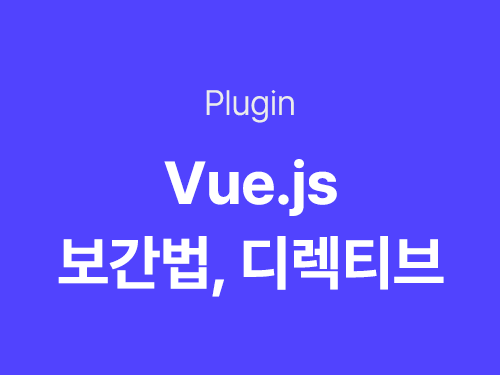🌲v-if
true일 때만 블록을 렌더링하는 디렉티브로 v-else, v-else-if도 함께 사용 가능하다.
(예시)
handler를 클릭했을 때 isShow가 true면 Hello!
그렇지 않으면 Bye!
count가 3보다 크면 메세지를 출력해줘
<template>
<button
@click="handler">
click!</button>
<h1
v-if="isShow">Hello!</h1>
<h1
v-else>Bye!</h1>
<h1
v-else-if="count > 3">
count가 3보다 크다 </h1>
</template><script>
export default {
data () {
return {
isShow: true,
count: 0
}
},
methods: {
handler() {
this.isShow = !this.isShow,
this.count += 1
}
}
}
</script>
🌳Group
- <template>을 사용하여 그룹화된 태그에 v-if를 사용할 수 있다.
- 렌더링된 DOM에는 <template>은 표시되지 않는다. 즉, <template>은 렌더링되지 않는다.
- v-if는 최상위 <template>에 사용할 수 없다.
<template>
<button @click="handler">
click!
</button>
<template v-if="isShow">
<h1>Group</h1>
<p>This is Paragraph</p>
</template>
</template>
🌲v-show
- 조건에 상관없이 항상 렌더링되어 DOM에 남아있다. 단순히 css속성(display)만 변경되어 기능한다.
- 그룹화된 <template>에 적용할 수 없다.
- v-if와 마찬가지로 v-else와 함께 사용 가능하다.
<h1 v-show="isShow">Group</h1>
🌲v-if VS v-show
🌳v-if
실제 조건에 따라 렌더링되는 조건부 렌더링으로 작동한다.
렌더링이 수시로 되어 전환비용이 높다.
런타임 시 변경이 자주 일어나지 않을 때 사용한다.
🌳v-show
조건과 상관없이 항상 렌더링되므로 초기 렌더링 비용이 높다.
css 속성만으로 표시되며 필요할 때만 동작하므로 lazy라고 표현하기도 한다.
자주 전환되어도 전환 비용이 낮기 때문에 변경이 잦을 때 유용하다.
'FE' 카테고리의 다른 글
| Vue.js 인스턴스와 라이프사이클 훅 (0) | 2021.12.20 |
|---|---|
| Vue.js 반복문 리스트 렌더링 (0) | 2021.12.11 |
| Vue.js class, style binding (0) | 2021.12.11 |
| Vue.js Watch/Computed Caching - Computed VS Methods (0) | 2021.12.11 |
| Vue.js 템플릿 기본 문법 - 보간법, 디렉티브(동적 전달인자) (0) | 2021.12.11 |